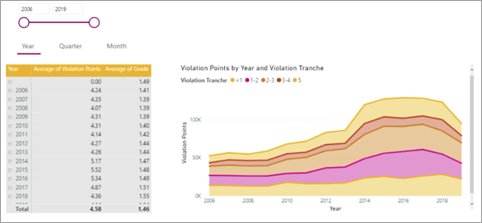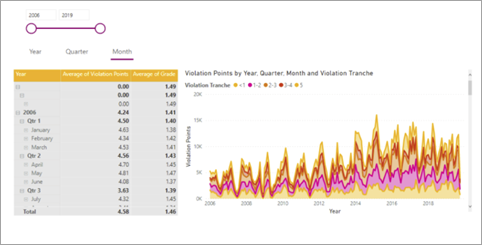Arbeide med bokmerker
Bokmerker er en effektiv måte å gjøre en Power BI-rapport om til en veiledet analytisk opplevelse. Bokmerker kan også bidra til å maksimere tilgjengelig sideplass og gi brukervennlige samhandlinger. Mulighetene er nesten uendelige, som spenner fra enkle resultater, for eksempel tilbakestilling av filtre, til mer komplekse atferder som bytter visualobjekter eller navigerer i visuell dybde.
Vanligvis legger du til knapper i en rapportutforming og konfigurerer handlingene til å bruke et bokmerke. Figurer og bilder kan også bruke bokmerker.
Hvis du vil forstå hva du kan oppnå med bokmerker, må du vite hvordan du konfigurerer dem. Du kan konfigurere tilstanden de registrerer, og omfanget av visualobjekter de påvirker.
Tips
For å sikre at alle handlinger produserer det tiltenkte resultatet, må du være så beskrivende som mulig når du bestemmer deg for de aktiverte statene og omfanget.
Bokmerketilstand
Bokmerker registrerer en annen tilstand, relatert til data, visning og gjeldende side. Som standard registrerer et nytt bokmerke alle tilstandstyper, men du kan bestemme deg for å deaktivere noen av dem.
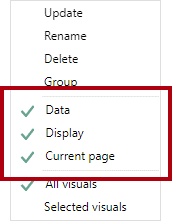
Datatilstanden fanger opp alt som påvirker spørringene som Power BI sender til den semantiske modellen. Hvis for eksempel en slicer er inkludert i omfanget av bokmerket, beholder datatilstanden de brukte slicerelementene når bokmerket ble opprettet (eller oppdatert). Den registrerer også sorteringsrekkefølgen og detaljdybden i et visualobjekt fordi spørringen påvirkes.
Visningstilstanden er relatert til synligheten til et rapportobjekt. Objekter består av visualobjekter og elementer som tekstbokser, knapper, figurer og bilder. Ved hjelp av valgruten kan du skjule eller vise objekter og grupper med objekter. I tillegg kan du bytte visualobjekter på en rapportside ved å opprette bokmerker som fanger opp skjulte og skjulte objekter.
Gjeldende sidetilstand bestemmer om bokmerket skal dirigere rapportforbrukeren til den bokmerkede siden eller bruke gjeldende side. Deaktivering av gjeldende sidetilstand er sjelden, men du bør vurdere noen kreative brukstilfeller. Et bokmerke kan for eksempel endre visualobjektene på et sideverktøytips uten å navigere fra siden som rapportforbrukeren har valgt.
Bokmerkeomfang
Bokmerker kan gjelde for alle sidevisualobjekter eller bestemte visualobjekter du velger.
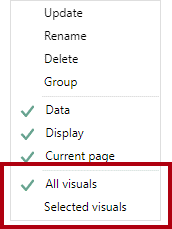
Alle visualobjekter-omfanget er aktivert som standard, noe som betyr at bokmerket gjelder for alle rapportobjekter, selv om det er skjult.
Omfanget for valgte visualobjekter er bare rettet mot de visualobjektene som velges når bokmerket ble oppdatert.
Tips
Trykk ctrl-tasten for å velge flere visualobjekter. Den enkleste måten å velge flere visualobjekter på, er å bruke valgruten . Når du oppretter et bokmerke for valgte visualobjekter som viser/skjuler flere objekter, oppretter du også en gruppe av disse objektene og konfigurerer synlighet for gruppen. På denne måten kan du legge til eller fjerne objekter fra gruppen uten å måtte oppdatere bokmerket.
Angivelse av bokmerkeomfang beskrives best med et eksempel. Hvis du vil ha en demonstrasjon av bruken av omfanget for valgte visualobjekter , kan du se følgende video.
Bokmerkeeksempler
Ved å kombinere ulike bokmerketilstander og omfang kan du opprette intuitive opplevelser.
Obs!
Kontroller at du inkluderer krav til bokmerker i alle utformingsbeslutninger. For optimale opplevelser bør du opprette bokmerker på slutten av rapportutviklingen etter at du har lagt til alle rapportelementene. Denne fremgangsmåten hjelper deg med å unngå den komplekse og tidkrevende oppdateringen av bokmerker når du legger til nye elementer.
De påfølgende inndelingene fremhever vanlige brukstilfeller for bokmerker.
Tilbakestill slicere
Du kan gjøre det enkelt for rapportforbrukere å raskt tilbakestille slicere til en standardtilstand ved å følge disse trinnene:
Konfigurer bokmerket for å registrere datatilstanden .
Konfigurer bokmerket til å bruke omfanget for valgte visualobjekter , rettet mot slicerne du vil tilbakestille. Omfanget for valgte visualobjekter er nøkkelen fordi du ikke vil påvirke andre slicere eller visualobjekter. Hvis for eksempel et drillbart visualobjekt er på siden, bør ikke bokmerket overskrive drilltilstanden når slicerne tilbakestilles.
Angi slicerne til standardverdiene.
Oppdater bokmerket.
Tilordne bokmerket til en knapphandling.
Bytt visualobjekter
Bytting av et visualobjekt betyr å erstatte det med et annet visualobjekt. Rapporten kan for eksempel tillate rapportforbrukeren å velge typen visualobjekt, kanskje et diagram eller en tabell. Alternativt kan du la rapportbrukeren bestemme enhetssystemet, enten det er metrisk eller imperial.
I eksemplet nedenfor tillater knapper rapportforbrukeren å bytte et stolpediagram for et kartvisualobjekt.
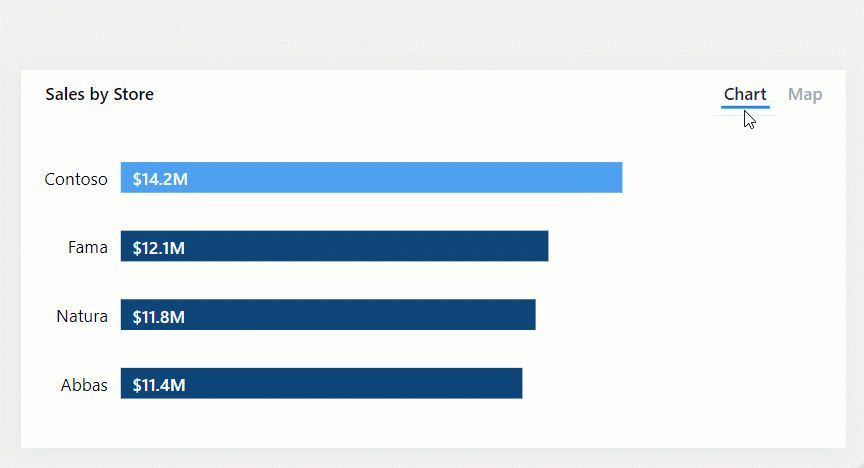
Bytting av et visualobjekt krever to bokmerker, og du kan gjøre dette ved å følge disse trinnene:
Konfigurer hvert bokmerke for å registrere visningstilstanden , men ikke datatilstanden . Disse innstillingene bevarer eventuell sortering eller tilleggsfiltrering.
Konfigurer hvert bokmerke til å bruke omfanget for valgte visualobjekter , rettet mot det opprinnelig synlige visualobjektet og det skjulte visualobjektet.
Oppdater det første bokmerket, med ett visualobjekt som synlig og det andre som skjult.
Oppdater det andre bokmerket ved hjelp av den inverse synlighetstilstanden.
Tilordne bokmerkene til knappehandlinger.
Obs!
Ingen ytelse påvirkes av å ha skjulte visualobjekter på en side. Skjulte visualobjekter kjører ikke spørringer. Bytting av visualobjekter gir fleksible forbruksalternativer til rapportforbrukeren, samtidig som du beholder optimal ytelse og får mest mulig ut av rapportsideområdet.
Drill ned flere visualobjekter og direkte dybdenavigasjon
Når visualobjekter har mange detaljnivåer, kan knapper og bokmerker gi rapportforbrukere en rask og enkel måte å komme frem til den nødvendige dybden på.
I eksemplet nedenfor navigerer bokmerker matrisevisualobjektet og visualobjektet for arealdiagrammet gjennom år og måned.
Du kan opprette et bokmerke for hver nødvendige drilledybde med følgende trinn:
Konfigurer hvert bokmerke for å registrere datatilstanden , som bevarer drilltilstanden for visualobjekter.
Konfigurer hvert bokmerke til å bruke omfanget for valgte visualobjekter , og bruk visualobjektene som skal oppdateres.
Drill ned til det nødvendige nivået i visualobjektene, og oppdater deretter det tilsvarende bokmerket.
Tilordne bokmerkene til knappehandlinger.
Tips
Vurder å inkludere en figur eller alternativ knapp som vises som uthevet, i bokmerkeomfanget. På denne måten vil rapportforbrukere være oppmerksomme på det valgte drillnivået.
Popup-overlegg
Bruk knapper og bokmerker til å overlappe et bilde, en figur eller en tekstboks. Et godt eksempel på et popup-overlegg er et som gir innebygd hjelp. Utforming av rapporter med innebygd assistanse dekkes i enhet 7.
I eksemplet nedenfor, når rapportforbrukeren velger Hjelp-knappen nederst til venstre på siden, blir et helsidebilde synlig. Bildet inneholder mange coachmerker, som peker til de målrettede objektene på rapportsiden. Bildet bruker også gjennomsiktighet slik at den underliggende rapportutformingen forblir delvis synlig. Når rapportforbrukeren velger hvor som helst på siden, skjules bildet (på grunn av en handling på bildet som bruker et bokmerke).
To bokmerker kreves for å opprette et popup-overlegg:
Konfigurer det første bokmerket til å registrere visningsstatusen .
Kontroller at overleggsobjektet er synlig, og oppdater deretter bokmerket.
Tilordne bokmerket til en knapphandling i Hjelp .
Konfigurer det andre bokmerket for å registrere visningsstatusen .
Kontroller at overleggsobjektet er skjult, og oppdater deretter bokmerket.
Tilordne bokmerket til overleggsobjektet.